如何在 excel 中计算唯一名称(附示例)
您可以使用以下公式来计算 Excel 中某个范围内唯一名称的数量:
=SUMPRODUCT(--(FREQUENCY(MATCH( A2:A12 , A2:A12 ,0),ROW( A2:A12 )-ROW( A2 )+1)>0))
此特定公式计算A2:A12范围内唯一名称的数量。
要获取每个唯一名称的列表,您可以使用UNIQUE函数:
=SINGLE( A2:A12 )
这将返回A2:A12范围内的唯一名称列表。
以下示例展示了如何在实践中使用每个公式。
示例:如何计算 Excel 中的唯一名称
假设我们有以下数据集,其中包含有关公司各个员工的销售额的信息:

假设我们要计算 A 列中唯一名词的数量。
我们可以在单元格E2中键入以下公式来执行此操作:
=SUMPRODUCT(--(FREQUENCY(MATCH( A2:A12 , A2:A12 ,0),ROW( A2:A12 )-ROW( A2 )+1)>0))
以下屏幕截图显示了如何在实践中使用该公式:
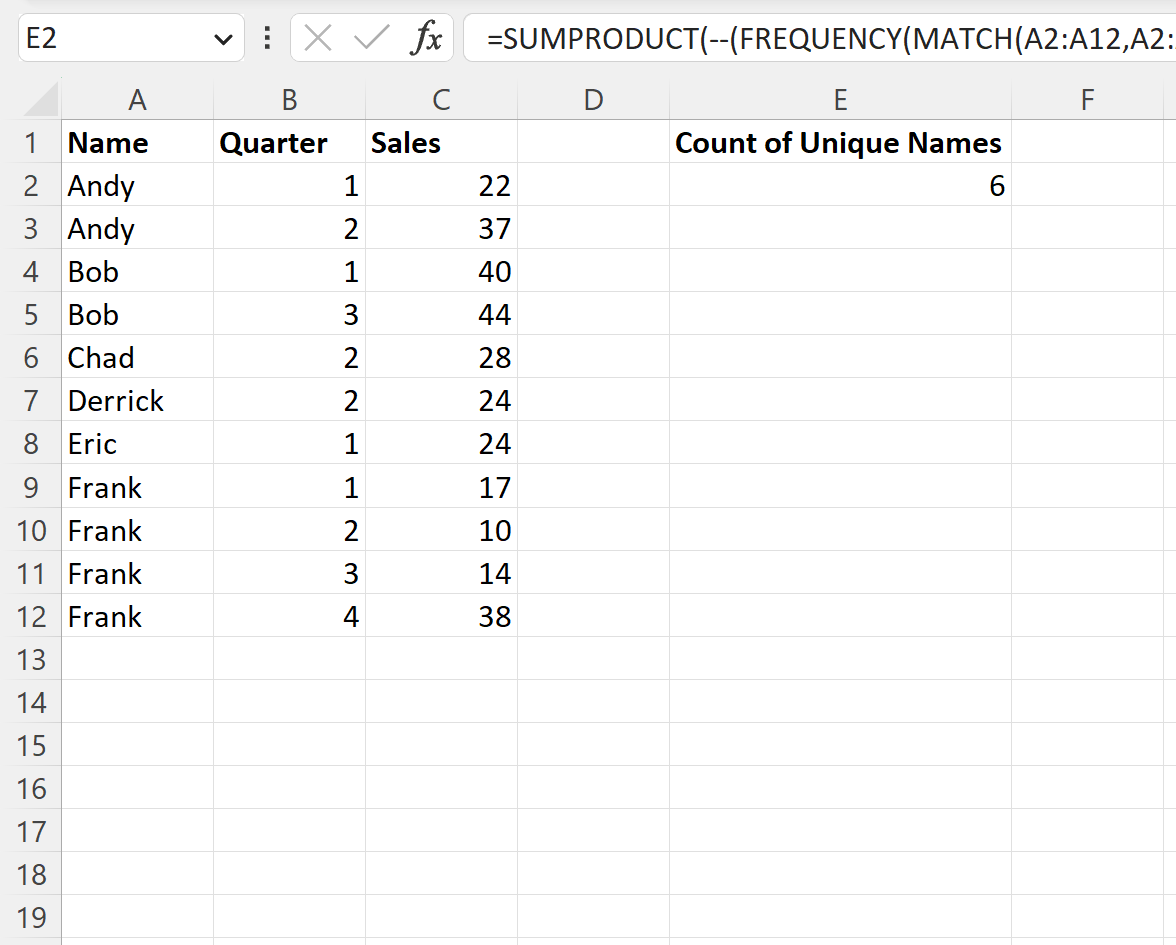
结果告诉我们 A 列中有6 个唯一的名称。
要实际显示这些唯一名称的列表,我们可以在单元格E2中键入以下公式:
=SINGLE( A2:A12 )
以下屏幕截图显示了如何在实践中使用该公式:

该公式返回 A 列中的六个唯一名称:
- 安迪
- 鲍勃
- 乍得
- 德里克
- 埃里克
- 法郎
这些名称中的每一个都在 A 列中至少出现一次,并且某些名称出现多次。
其他资源
以下教程说明如何在 Excel 中执行其他常见任务: